Wordで図面を作成する方法
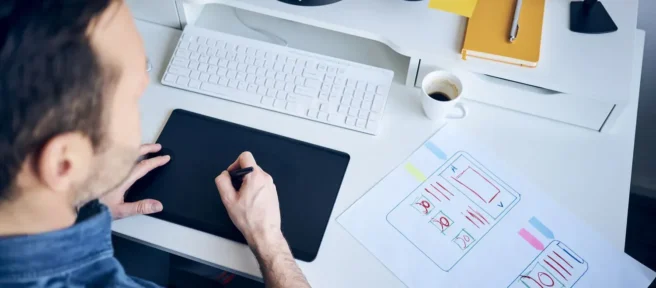
Word 文書に適したクリップ アートが見つからない場合は、独自のクリップ アートを作成します。Microsoft Word には、魅力的なグラフィックを作成するために単独で、または組み合わせて使用できるさまざまな図形が含まれています。
基本的な線、円、四角形から選択してシンプルなグラフィックを作成したり、矢印、吹き出し、バナー、星形を使用して情報を目立たせることができます。フローチャートの図形を描いてプロセスを説明したり、フリーフォームの線と図形を使用して独自の画像を作成したりできます。
これらの指示は、Word のすべての PC バージョン (Word 2010 から Word 2016 まで) および Word for Mac で機能します。Word Online では図形を追加できません。
基本的な線と形を描く
Word 文書で単純な図形を描画する場合は、定義済みの図形の 1 つを使用して作業を行います。
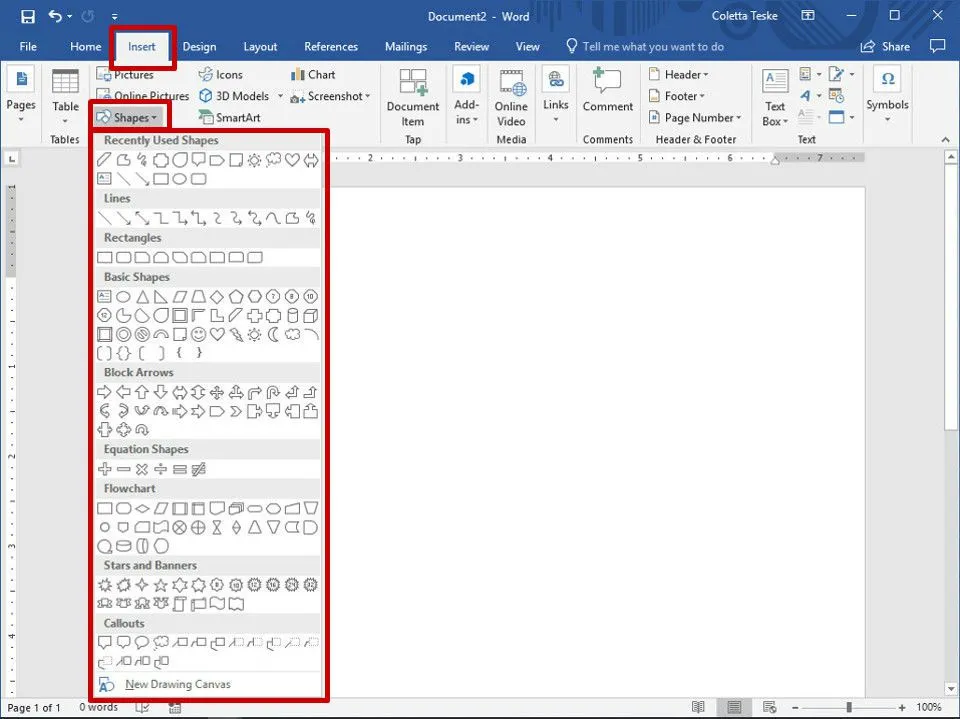
基本的な形を描く方法は次のとおりです。
- [挿入] > [シェイプ]を選択します。
- 描きたい形を選びます。
- ドキュメント内でシェイプを開始する位置を選択し、終点までドラッグします。完全な正方形または円を作成するには、Shiftキーを押しながらカーソルをドラッグします。
図形のサイズを変更するには、サイズ変更ハンドルを選択し、ドラッグして、図形が目的のサイズになったら放します。
フリースタイルの描画を作成する
欲しい形が見つかりませんか?フリーフォーム シェイプを使用して独自の図形を描画します。Freeform: Scribbles を使用して手描きのように見える形状を描画するか、Freeform: Shape を使用して曲線セグメントと直線セグメントを含む形状を描画します。これらの形状は両方とも、[形状] リストの [線] セクションにあります。
フリーフォーム シェイプ ツールは、操作が少し難しい場合があります。最初に空白のドキュメントで練習することをお勧めします。
Scribble シェイプで描画するには、Insert > Shapes > Freeform: Scribbleを選択してから、シェイプを開始する位置を選択し、任意の方向にドラッグして描画します。
フリーフォーム形状を描くには:
- [挿入] > [シェイプ] > [フリーフォーム: シェイプ]を選択します。
- 一連の直線を描くには、最初のセグメントの始点を選択し、マウス ポインターを移動してスペースを選択し、最初のセグメントを終了します。必要な数のセグメントを作成します。
- 曲線セグメントを描くには、始点を選択し、終点までドラッグします。
- シェイプを閉じるには、始点を選択します。
Word の描画ツールを使用して図形を書式設定する
図形を選択すると、[描画ツール] [書式] タブが [Word] メニューに追加されます。[書式] タブには、Word 文書に追加した図形の外観、色、およびスタイルを変更するためのさまざまなオプションが用意されています。
![図形スタイル オプションを示す Word の [描画ツールの書式] タブのスクリーンショット 図形スタイル オプションを示す Word の [描画ツールの書式] タブのスクリーンショット](https://cdn.thewindowsclub.blog/wp-content/uploads/2022/12/how-to-draw-in-word-2-5b6decdcc9e77c0050851491.webp)
図形の色と外観を変更するには、図形を選択し、[書式]を選択します。ドキュメントの色とデザインに合うように形状を変更する方法をいくつか紹介します。
- 定義済みのスタイルを選択する: [図形のスタイル] リストからテーマを選択して、色、輪郭、およびテキストを変更します。
- 図形の色を変更する: [図形の塗りつぶし]を選択し、色、グラデーション、またはテクスチャを選択します。
- 別の輪郭の色または幅を使用する: [図形の輪郭]を選択し、色または太さを選択します。
- 影やその他の効果を追加する: [シェイプ効果]を選択し、効果を選択します。効果の上にカーソルを置くと、ドキュメントにプレビューが表示されます。
- 図形にテキストを入力する: 図形を選択して入力を開始します。
シェイプを編集する
シェイプの形状を変更する方法は 2 つあります。別のシェイプに切り替えるか、端点を移動します。
別の形状に切り替えるには、[書式] 、[形状の編集]、 [形状の変更] の順に選択し、目的の形状を選択します。
エンドポイントを移動してシェイプの形状を変更するには:
- 変更する形状を選択します。
- [フォーマット] > [シェイプの編集] > [ポイントの編集] を選択します。
- シェイプ上のポイントを選択してドラッグし、シェイプのサイズを調整します。
描画キャンバスに図形を作成する
図形を簡単にグループ化する方法を探している場合は、描画キャンバスを作成してください。描画キャンバスに図形を追加した後、ドキュメント内の任意の場所にキャンバスを移動すると、図形も一緒に移動します。
描画キャンバスを作成するには:
- [挿入] > [シェイプ] > [新しい描画キャンバス] を選択します。
- サイズ変更ハンドルをドラッグして、描画キャンバスのサイズを変更します。
- フレームを選択し、ドキュメント内の新しい場所に移動します。
- 描画キャンバスに図形を追加します。
描画キャンバスを目立たせるには、キャンバスを選択して [書式設定] を選択します。キャンバスにアウトライン シェイプまたは塗りつぶしカラーを指定します。


コメントを残す